Blender очень зависит от системных требований компьютера. Разработчики постоянно их обновляют. На данный момент минимальные ситемные требования выглядят так: Процессор: 64-bit Двухъядерные процессоры 2Ghz с поддержкой SSE2.
ОЗУ: 4 GB
Дисплей: 1280×768 display
Видеокарта: 1 GB ОЗУ, OpenGL 3.3 Если ваша видеокарта, не поддерживает нужную версию OpenGL, то появится сообщение об ошибки: Всплывающее окно, если видеокарта не поддерживает OpenGL 3.3
С новыми картами такой проблемы не будет, но у старых ноутбуков могут возникать артефакты, даже если программа запустилась. Поддержка OpenGL в Blender: 2.76 и старее — OpenGL 1.4, 2.79 — OpenGL 2.1, 2.80 — 2.82 — OpenGL 3.1, 2.82 и выше — OpenGL 3.3.
Так же у старых ноутбуков со встроенной графикой Intel могут возникать проблемы с переходом от Blender 2.82 к 2.83: Артефакты на старых видеокартах
Логика работы программы.
В Blender множество настроек. Вы можете включить и выключить кнопки, перемещать и удалять объекты и после этого сохранить это как стартовый файл: File — Defaults — Save Startup File. Он будет открываться при каждом запуске программы. Load Factory Settings — вернет первоначальные настройки программы, но для сохранения так же нужно будет сохранить как стартовый файл.
Где скачать и системные требования Blender
Blender автоматически сохраняет только настройки программы. Сохранение стартового файла Все настройки программы хранятся в пути C:UsersИмя ПользователяAppDataRoamingBlender FoundationBlender2.90 config: bookmarks.txt — закладки пользователя. platform_support.txt — информация о поддерживающих устройствах.
recent-files.txt — список недавних файлов, которые можно открыть в программе (File — Open Recent). startup.blend — стартовый файл. userpref.blend — настройки пользователя (preferences).
datafiles — studiolights: matcap — маткапы. studio — студийный свет (studiolight) world — hdri-ки.
scripts: presets: keyconfig — пользовательский файл хоткеев. interface_theme — пользовательские темы интерфейса. addons: пользовательские аддоны.
Быстрые настройки программы.
Рассмотрим основные настройки программы.
Далее я буду ориентироваться на Blender 2.90. Различия между 2.83 минимальны. В основном компоновка интерфейса другая. При первом запуске программы появится Splash Screen, в котором можно быстро настроить программу, либо перенести уже существующие настройки из предыдущих версий. Splash Screen при запуске Language — выбор языка программы.
Shortcuts — выбор раскладки горячих клавиш. Select With — кнопка выделения. В Blender 2.79 выделение элементов по умолчанию стояло на ПКМ, а ЛКМ — перемещала 3D-курсор. В 2.80 все же перешли на ЛКМ. Left:
ЛКМ – выбор объекта.
ПКМ – контекстное меню (W).
W – смена режима Select Tools.
Right:
ЛКМ – перемещение 3D- курсора.
ПКМ – выбор объекта.
W- контекстное меню. Spacebar — действие на Пробел. Play — запуск анимации, Tools — вызов панели инструментов (дублирует боковую панель инструментов), Search — вызывает поиск (так было в 2.79), его можно вызвать, нажав F3. Theme — выбор цветовой схемы. C 2.80 — 2.82 цветовых схем было две, теперь их девять.
Так же вы можете загрузить пользовательские темы. Если вы закрыли данное окно, то его можно вызвать, нажав на мини лого рядом с File. Открытие Splash Screen
Основные настройки программы.
Основные настройки находятся в меню Edit — Preferences. Blender автоматически сохраняет настройки, но если доступна кнопка со * значит автосохранения выключены. Автосохранения выключены
Interface:
Вкладка Interface
Display:
Resolution Scale — масштаб всего интерфейса. Если вы хотите увеличить масштаб только некоторых элементов, нажмите Ctrl +СКМ и не отпуская двигайте вверх и вниз.
Tooltips — показывать подсказки.
Editors:
Navigation Controls — показывает вспомогательные элементы навигации для вьюпорта справа от него (масштаб, перемещение, привязаться к камере, смена проекции)
Translation:
Language — Язык интерфейса. Применить к Tooltips (Подсказкам), Interface (Интерфейсу), New Data (К новым именам датаблоков (объектов, материалов и т.д.))
Themes:
Вкладка Themes Во вкладке Themes можно настроить интерфейс на свой вкус. Либо загрузить уже готовые темы. Рассмотрим только основные параметры.
3D Viewport:
Настройка 3D Viewport Важно: Настройки цвета. При выборе цвета появляется панелька с цветовым кругом. В цветовом круге можно выбрать цвет, ползунок рядом отвечает за яркость. RGB, HSV — цветовая модель.
Hex — значение цвета в Hex-формате.
A — Альфа канал, отвечает за прозрачность.
Grid — цвет и прозрачность сетки пола.
Wire — цвет сетки в объектном режиме (object mode) (когда объект не выделен).
Wire Edit — цвет сетки в режиме редактирования (edit mode) (когда объект не выделен).
Object Selected — выделенный объект.
Active Object — активный (последний) выделенный объект.
Vertex — цвет вершин
Vertex Selected — цвет выделенных вершин.
Edge Select — цвет выделенного ребра
Face — цвет грани.
Face Selected — цвет выделенной грани
Face Dots Select — цвет активного фейсдота (в режиме wireframe(каркасный режим)). Face Dots — это точка внутри полигона в каркасном режиме.
Active Vertex/Edge/Face — цвет активной(го) вершины, ребра, грани. Про Face Orientation Front (Back) ниже:
В Blender 2.79 вывернутые грани отображались сразу, во вьюпорте. Отоброжение граней в Blender 2.79 По умолчанию в 2.83 отображение вывернутых граней выключено. Для включения надо активировать галочку напротив Face Orientation в Overlays, но это не всегда удобно. Активируем галочку и возвращаемся в настройки.
Включение отображения вывернутых граней в Blender 2.83
Поэтому Face Orientation Back (цвет задней стороны грани) оставляем как есть или меняем на ваше усмотрение, а в Face Orientation Front (цвет передней стороны грани)ставим альфа канал на 0. Таким образом, мы будем видеть оригинальный цвет меша, а вывернутый меш в цвете. Решение проблемы с отображением граней Vertex Size — размер вершин.
FaceDots Size — размер фейсдота.
Outline Width — ширина контура для выделенного объекта.
Object Origin Size — Размер origins (центра объекта).
Theme Space:
Настройки Theme Space Здесь нас интересует Gradient Color — позволяет устанавливать градиент для вьюпорта. BackgroundType (тип градиента):
Single Color — одноцветный (без градиента).
Linear Gradient — линейный градиент
Vignette — виньетка Gradient High/Off — цвет верхнего градиента
Gradient Low — цвет нижнего градиента
Node Editor:
Настройка Node Editor Noodle Curving — настройка кривизны линий соединяющих ноды.
Grid Levels — настройка сетки в Shader Editor.
Lights:
Настройка Lights Настройка пользовательского света для меша для вьюпорта. Переключение доступно во Viewport Shading. Studio Light — более гибкая система отображения света, чем MatCaps.
MatCaps — загрузка сторонних маткапов. Теперь можно загрузить любой маткап в виде картинки. Вы можете скачать уже готовые маткапы здесь. HDRI — загрузка собственных HDRI для вьюпорта. Выбор HDRI осуществляется в режиме Material Preview вкладке Viewport Shading.
Input, Navigation, Keymap (коротко):
Вкладки Input, Navigation, Keymap
Input:
Emulate Numpad — эиулирует нумпад. Управление вьюпортом осуществляется верхними цифрами на клавиатуре от 1-0.
Emulate 3D Button Mouse — эмуляция средней кнопеи мыши. Левый Alt+ЛКМ — перемещение, Правый Alt+ЛКМ — масштабирование. Tablet API — выбор API для управления планшетом.
От себя: Если ваш планшет введет себя не корректно в Windows 10, рекомендую отключить Windows Ink через реестр. Отключение через драйвер не всегда помогает. Это касается не только Blender, а так же Zbrush и Photoshop.
Navigation:
Orbit Around Selection — вращение выбронаго объекта.
Auto Perspective — автоперспектива. Автоматическое включение перспективы при вращении из ортогонального вида. Рекомендую выключать при скульптинге.
Keymap:
Select All Toggles — Данная опция позволяет нажимать один раз А для снятия выделения. По умолчанию в 2.80 для снятия выделения нужно нажать два раза А, либо Alt+A. В 2.79 нужно нажать один раз.
System, Save Load, File Paths
System:
Undo Steps — количество шагов отмены.
Global Undo — должна быть включена. При выключении пропадает возможность менять настройки примитивов. Они неактивны.
При выключенном Global Undo
Save https://render.ru/ru/Characterhero/post/18819″ target=»_blank»]render.ru[/mask_link]
Blender 3d (обзор, где скачать, русификация, уроки)

Blender (Блендер) — это простая в освоении, но мощная программа для создания и работы с компьютерной графикой. Возможности Blender включают функционал для 3d моделирования, анимирования моделей и объектов, скульптинга и композитинга, а так же 2d рисования, создания 2d анимаций и даже видеомонтажа. В актуальных версиях Blender представляет из себя настоящий комбайн, который на основе достаточно простого в освоении и дружелюбного интерфейса позволяет решить практически все задачи в компьютерной графике: хочешь работай в 2d, хочешь в 3d, хочешь нужно слепить особую форму — скульптинг под рукой, тут тебе и система узлов, куча материалов, а потом и рендеринг в Blender сделаешь, не отходя от кассы, и если нужно даже на видеокарте с поддержкой всех модных фишек.
И в добавок ко всему, Blender — это продукт абсолютно бесплатный и с открытым кодом. Именно вдобавок, потому что ранее, возможность бесплатно скачать Блендер и использовать ставили на первое место при сравнении с другими 3D пакетами, но за последние 3-5 лет Blender совершил большой скачок в развитии и обзавелся стабильным движком с отлаженным кодом, что позволяет работать без подвисаний и сбоев, поддерживает все наиболее популярные форматы данных и большинство современных особенностей и технологий в 3d графике.
История Blender составляет уже более 25 лет, создание графического пакета началось еще в 1994 году, однако, тогда он существовал в виде внутреннего инструмента для анимационной студии NeoGeo в Дании. На стыке веков студия ушла в небытие, а разработчики сделали продукт бесплатным и доступным всем, собрав необходимое количество добровольных пожертвований от энтузиастов 3d графики. С 2002 года Blender существует примерно в привычном сейчас виде и статусе бесплатного ПО и все набирает темпы по развитию и выпуску важных обновлений.
Сейчас программа дорабатывается на средства от пожертвований в компанию Blender Foundation, часть средств дают гранты от Epic (разработчик Unreal Engine) и других крупных компаний, но основу все-таки составляет энтузиазм разработчиков и фанатов компьютерной графики, которые участвуют в улучшении программы, делают переводы, популяризируют Blender без оплаты, на волонтерской основе.
Blender или 3Ds Max?
Этот вопрос возникает регулярно, когда начинающие энтузиасты выбирают какое 3d приложение изучать, чтобы и не сильно сложно было и время не потратить зря, а получить базовый уровень навыков и знаний для работы в индустрии. Обычно сравнивают Blender, 3Ds Max, Maya и Cinema 4D как начальный пакет для изучения и у каждого есть свои сильные и слабые стороны и нужно делать выбор исходя из того, что именно вы хотите создавать из компьютерной графике и как это вас приведет к деньгам.
Для архитектурной визуализации интерьеров и экстерьеров давно уже стандартом стал 3Ds Max. Несмотря на захламленность интерфейса, медленное внедрение новых функций, частые краши и отсутствие исправлений багов иногда годами, его распространенность, всеядность и большое количество моделей и материалов, особенно благодаря V-Ray и Corona, делают 3Ds Max универсальным солдатом архивиза.
Cinema 4D обычно используется для моушн графики и на Mac.
Maya — довольно сбалансированный вариант в плане простоты освоения для начинающего, современности инструментов и возможности двинуться дальше в ту или иную сторону.
Что я хочу всем этим сказать? Современные версии Blender позволяют решать массу задач как минимум не хуже других именитых коммерческих продуктов, но есть и свои сложности — количество моделей, обучающих уроков для Blender и для 3Ds Max, например, несравнимы и не в пользу первого.
Кроме того, если вы рассматриваете в дальнейшем трудоустроство в студию анимации или архитектурного дизайна, я бы посоветовал все-таки выбрать Maya или 3Ds Max соответственно, потому что производство там скорее всего будет выстроено на основе этих пакетов, а не Blender, а производственный пайплайн не слишком гибок.

Поскольку продукт абсолютно бесплатен, можно просто скачать последнюю версию Blender для Windows, Mac или Linux с официального сайта по ссылке. Не стоит искать непонятные версии Блендер на торрентах или еще каких-либо мусорных сайтах. Еще раз повторяю — Блендер можно скачать бесплатно с официального сайта в самой актуальной версии (на момент написания статьи это Blender 2.81а), а установочный файл Blender для Windows размером всего 133 Мб и торрент для этого не нужен.
Кроме того, часто в Интернет ищут русификатор для Blender или Блендер на русском языке, что тоже излишне, так как Blender по умолчанию содержит поддержку всех основных языков и русского в том числе, и после того как вы скачали программу с официального сайта, нужно просто переключиться на русский язык. Как это сделать смотрите ниже.
Системные требования Blender
Официальные системные требования для Blender 2.8 и выше состоят из 3 уровней: минимальные (на них программа вообще способна запуститься), рекомендуемые (на них можно работать, но без сложных сцен), оптимальные (выбор профессионалов).
Минимальные системные требования Blender
- 64 битный процессор с 2 ядрами и частотой от 2Ггц
- 4 Гб оперативной памяти
- Дисплей 1280х768
- Видеокарта с 1+ Гб видеопамяти, с поддежкой OpenGL 3.3
для 3D моделирования и рендеринга, которые детально описываются в статье по ссылке.
Blender на русском языке
Итак, вы скачали и установили Blender и не можете понять, как включить русский язык и даже найти меню настроек языка, потому что с английским не дружите. Это просто, давайте покажу как.
В верхнем меню выбираем вкладку Edit и спускаемся вниз до строчки Preferencies

В открывшемся меню уже выбраны настройки интерфейса и смотрим вниз на блок настроек Translation (Перевод). Выбираем русский язык и проставляем галочки во всех полях.

После того, как поставлена галочка и на самом блоке «Перевод», язык интерфейса Blender изменится на русский. Вот и все, ничего сложного, теперь у вас Blender на русском языке.

Blender уроки для начинающих
По Blender достаточно много обучающих материалов и уроков на русском языке, и тем более на английском, хотя и меньше чем для древнего 3Ds Max. Однако, не будет проблемой найти курс по Blender с нуля, если вы начинающий и начать разбираться с программой с основ и интерфейса.
Вот пример неплохого курса по Blender для начинающих, который стартует именно со знакомства с интерфейсом.
В отдельной статье я приводил несколько серий уроков по Blender, которые позволят вам разобраться в программе и потом уже углубиться в моделлинг, скульптинг или другие области графики, в зависимости от ваших интересов.
Источник: www.rendertimes.ru
Какие требования к компьютеру предъявляет Blender – рекомендации по сборке ПК
Blender , когда-то неизвестный аутсайдер сообщества программного обеспечения для 3D, стал центром 3D-приложений, расширяя не только новые рабочие процессы 3D, но и 2D. И, несмотря на всё это, Blender сохранил относительно скромный набор системных требований, чтобы его мог запустить почти каждый.
По мере того, как Blender с каждым днём становится всё более и более продвинутым, остаются ли в силе официальные системные требования? Или есть нечто большее, чем это?
В этой статье мы рассмотрим системные требования Blender, насколько они точны, и рассмотрим наши рекомендации по сборке ПК для Blender.
Официальные системные требования Blender
Взято с официального сайта Blender, это последние системные требования к аппаратному обеспечению Blender для версии й 3.2.
Минимальные системные требования Blender
- 64-битный двухъядерный процессор с поддержкой SSE2
- 8 ГБ ОЗУ
- Full HD дисплей
- Мышь, трекпад или ручка+планшет
- Видеокарта с 2 ГБ оперативной памяти, OpenGL 4.3
Рекомендованные системные требования Blender
- 64-битный четырехъядерный процессор
- 32 ГБ ОЗУ
- Дисплей 2560×1440
- Трёхкнопочная мышь или ручка+планшет
- Видеокарта с 8 ГБ оперативной памяти
Что касается требований к ОС (операционной системе), Blender работает на всех трёх основных ОС: Windows (8.1, 10 и 11), macOS (10.13 на Intel и 11.0 на Apple Silicon) и Linux.
Blender также предоставляет некоторую дополнительную информацию о поддерживаемых графических процессорах.
- NVIDIA : GeForce 400 и новее, архитектура графического процессора Quadro Tesla и новее, включая карты на базе RTX, с драйверами NVIDIA
- AMD : GCN 1-го поколения (начиная с серии HD 7000) и новее. Поскольку архитектура Terascale 2 полностью устарела, попробуйте использовать Blender 2.90 (хотя она и не поддерживается, но может работать)
- Intel : архитектура Haswell и новее.
Наш взгляд на официальные системные требования Blender
Подобно большинству системных требований для другого программного обеспечения, системные требования Blender немного расплывчаты, но охватывают наиболее важные темы.
Но мы здесь не для того, чтобы обсуждать это, мы здесь для того, чтобы обсудить наше мнение о системных требованиях Blender.
И наше мнение, что всё сложно.
Вы можете делать массу вещей с помощью Blender, и все они не потребуют собственных спецификаций.
Если вы попытаетесь поджечь пять миллионов Сюзанн с 8К-текстурами, компьютер с минимальными требованиями, вероятно, самопроизвольно сгорит вместе с головой Сюзанны.
В этот момент оптимальные требования становятся минимальными требованиями.
Но, если вы просто делаете чрезвычайно простые низкополигональные модели без большого количества причудливых вещей, вас вполне устроит компьютер с рекомендованными характеристиками – даже немного хуже.
По нашему мнению, минимальные требования слишком устарели, чтобы их можно было использовать на данный момент.
Технически вы можете запускать Blender и выполнять очень простые задачи по моделированию, но переход даже от минимальных к рекомендуемым требованиям значительно повысит качество вашей жизни и работы.
Вот на что вам следует обратить внимание при покупке ПК для Blender, если только вы не довольствуетесь использованием самых простых аспектов Blender.
- Процессор: любой процессор от AMD или Intel новейшего поколения с не менее чем 8 ядрами/16 потоками.
- Со стороны AMD я рекомендую процессоры Ryzen 5 5600X, 7 5800X, 9 5900X и AMD Ryzen 9 5950X.
- Со стороны Intel – Core i7-12700K и Intel Core i9-12900K – отличный выбор.
- Если вы планируете серьёзную работу, 32 ГБ – это не так уж много и может действительно помочь – не только с Blender, но и со многими другими программами для рабочих процессов, которые вы, скорее всего, будете использовать в профессиональной работе (например, After Effects).
- Несмотря на то, что Blender прилично работает с графическими процессорами AMD и NVIDIA, Blender определенно более оптимизирован для графических процессоров NVIDIA. Поэтому я рекомендую взглянуть на графический процессор NVIDIA, такой как RTX 3060 или что-то выше.
- И вы должны убедиться, что покупаемый вами графический процессор имеет как минимум 6 ГБ видеопамяти (видеопамяти), хотя я бы сказал, что 8 ГБ – это минимум, если вы серьёзно работаете с 3D.
Требования к производительности функций Blender
Вот наш обзор требований к производительности различных частей Blender. Имейте в виду, что здесь мы перечисляем только тенденции, это также всегда будет зависеть от того, насколько сложны вещи, которые вы будете создавать:
Низкополигональное моделирование в Blender
Поскольку низкополигональное моделирование практически не требует производительности от вашего ПК, для работы с низкополигональными и игровыми моделями достаточно низкопроизводительного процессора, графического процессора и небольшого количества оперативной памяти.
Если вы не используете множество модификаторов или ограничений объектов и не имеете сложных ригов, вы сможете обойтись даже официальными минимальными системными требованиями Blender.
Высокополигональное моделирование и скульптинг в Blender
И высокополигональное моделирование, и скульптинг в Blender зависят от одноядерной производительности центрального процессора. Графический процессор отвечает за затенение и отображение результирующей сетки на вашем мониторе, но лишь незначительно влияет на производительность в режиме сплошного риггинга.
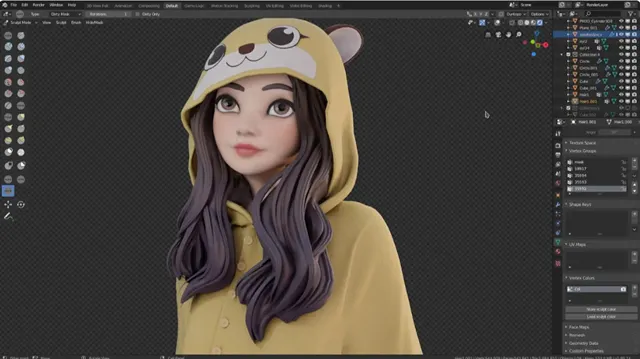
Вам понадобится достаточно оперативной памяти для этих скульптов и сеток с высоким разрешением.
Следите за процессорами, которые показывают хорошие результаты в одноядерных тестах, таких как Cinebench.
Для высокополигонального моделирования и скульптинга ищите аппаратное обеспечение между рекомендуемыми и оптимальными системными требованиями.
Анимация и риггинг в Blender
Анимация и риггинг нуждаются в плавной производительности области просмотра не только при активной работе с вашими объектами, но особенно при нажатии кнопки воспроизведения, чтобы увидеть, как всё выглядит.
Вы не сможете эффективно выполнять итерации при предварительном просмотре с низкой частотой кадров.
Анимированные объекты и риги строятся с использованием цепочек зависимостей. С точки зрения требований к оборудованию это означает, что они не могут быть разделены на разные ядра, а должны выполняться последовательно.
Ваши ядра ЦП не могут одновременно вычислить положение костей, которые связаны друг с другом, прежде чем узнать, в каком положении находятся другие кости.
Это означает, что вам понадобится компонент ПК, который имеет высокую производительность на одном ядре, и это оставляет нас с центральным процессором (графические процессоры отлично подходят для распараллеливания).
Ищите ЦП с высокой одноядерной производительностью.
Как графический процессор, так и оперативная память практически не влияют на производительность анимации и риггинга, если ваши сцены не очень сложны или вы не используете какие-то экзотические эффекты области просмотра.
Для плавной анимации и риггинга создайте ПК, соответствующий рекомендуемым системным требованиям Blender.
Текстурирование и растушевка в Blender
Текстурное рисование и растушёвка – оба процесса зависят от производительности одного ядра вашего процессора. Shading и Material Preview будут зависеть от настроек рендеринга, в которых вы работаете.
Как текстурирование, так и растушёвка сильно зависят от того, насколько сложными являются объекты, которые вы создаете. Работаете с большим количеством текстур высокого разрешения и сложных материалов? Вы должны склоняться к созданию ПК, который находится между рекомендуемыми и оптимальными системными требованиями Blender .
Композитинг и редактирование в Blender
Хотя сообщество Blender умоляет разработчиков проявить любовь к композитору и видеоредактору, эти две области являются одними из наименее оптимизированных с точки зрения требований к оборудованию.
По сравнению с другими приложениями для композитинга (After Effects, Nuke, Fusion) и видеомонтажа (Premiere Pro, Davinci Resolve и т.д.), которые сильно ускоряются с помощью графического процессора, Blender Compositor и Video Editor по-прежнему зависят от производительности одного ядра процессора.
Для беспрепятственной компоновки и редактирования видеоматериалов с высоким разрешением лучше всего использовать ПК, который удовлетворяет оптимальным системным требованиям Blender.
Моделирование в Blender
Моделирование в Blender, будь то столкновения мягких тел, ткань, динамическая окраска или жидкости, кэшируются ЦП.
В зависимости от типа моделирования, над которым вы работаете, высока вероятность использования нескольких ядер вашего процессора. Чем больше у вас ядер, тем меньше отдача, и я обычно рекомендую оставаться в диапазоне 8-16 ядер с высокой тактовой частотой.
Моделирование требует высокой производительности вашего ПК. Чтобы сократить время ожидания при выпечке, создайте ПК, который удовлетворяет оптимальным системным требованиям Blender.
Рендеринг (Cycles или сторонние движки)
Самое замечательное в рендеринге с помощью Blender заключается в том, что он не только поставляется с собственными выдающимися движками (Cycles и Eevee), но также поддерживает множество сторонних движков рендеринга.

Системные требования Blender для рендеринга ничем не отличаются от других программ. Вам понадобится ЦП с большим количеством ядер для быстрого рендеринга на CPU, и вы увидите почти линейное сокращение времени рендеринга с добавлением ядер.
Вам понадобится графический процессор с большим количеством ядер CUDA или потоковых процессоров для быстрого рендеринга на GPU, и вы можете добавить несколько видеокарт для почти линейного увеличения производительности рендеринга на GPU.
Гибридный рендеринг может значительно замедлить работу вашего ПК, поскольку и CPU, и GPU будут сильно загружены, поэтому приготовьтесь сделать перерыв в активной работе, если вы решите использовать гибридный режим.
Выйдите за рамки официальных оптимальных системных требований Blender для лучшей производительности рендеринга.
Наши рекомендации по выбору ПК для Blender
Говорят, что художник настолько хорош, насколько хороши его инструменты (не уверен, что я согласен с этим), но независимо от того, что вы планируете делать с помощью Blender, вам нужна машина, которая не будет вас сдерживать.
Поэтому я тщательно отбирал эти компоненты, чтобы создать лучший универсальный ПК. Он с легкостью сокрушит всё, что вы ему бросите, и позволит вам создавать своё искусство с невероятной скоростью.
Если вы профессиональный 3D-художник, для которого время – деньги, это означает более быструю окупаемость ваших инвестиций!
Вот сборка ПК для Blender, которую я собрал для вас:
| AMD Ryzen 9 5900X |
| be quiet! Dark Rock Pro 4 |
| MSI X570 Tomahawk |
| Nvidia RTX 3080 10GB – Gigabyte Turbo |
| 32 ГБ (2×16 ГБ) G.Skill Trident Z Neo DDR4-3600 CL16 |
| Samsung 970 EVO 1TB NVMe M.2 |
| EVGA 650 G5, 80 Plus Gold |
| NZXT H510 |
Всегда есть место для улучшения, если у вас есть на это бюджет. На ум приходят AMD Ryzen 9 5950X и графический процессор более высокого уровня, такой как Nvidia RTX 3080Ti.
Если вам просто не нравится ПК, который собрал выше, я предлагаю вам взглянуть на статью, охватывающей все важные аспекты отличного ПК для Blender.
Что в итоге
Надеюсь, мне удалось немного прояснить фактические требования Blender и облегчить некоторые исследования, которые вам, возможно, придётся провести, чтобы найти хороший компьютер для Blender.
Суть в том, что если у вас есть ПК в соответствии с рекомендуемыми и оптимальными требованиями Blender, и вы занимаетесь только низкополигональной или другой более простой работой по моделированию, вас, скорее всего, устроит то, что у вас уже есть.
Но, если вы работаете профессиональным 3D-художником или хотите им стать, и планируете выполнять тяжелый 3D-рендеринг, симуляцию или просто иметь тяжелые и сложные сцены, вы можете подумать о том, чтобы получить лучший компьютер для Blender.
Это позволит вам быстрее создавать свои рисунки, экономить время, зарабатывать деньги и быстрее совершенствоваться. Чтобы стать более конкурентоспособным и эффективным в целом.
Часто задаваемые вопросы о Blender
Может ли Blender работать на 2-4 ГБ ОЗУ?
Работать? Да, может Работать хорошо? Нет! Наш рекомендуемый минимум для Blender в настоящее время составляет 8 ГБ, всё, что меньше этого, скорее всего, захлебнётся, потому что не хватит оперативной памяти для системных ресурсов, фоновых ресурсов и Blender, одновременно.
Влияет ли оперативная память на рендеринг в Blender?
Оперативная память негативно влияет на время рендеринга, если у вас её слишком мало.
Это связано с тем, что для некоторых типов рендеринга, а именно на CPU, использует вашу оперативную память в качестве сверхбыстрого хранилища для хранения данных 3D-сцены – в отличие от видеопамяти, если для рендеринга использовался GPU.
Обычно это нормально, но, если вы были немного неосторожны и увлеклись 8K-текстурами и создали огромную сцену с миллионами полигонов и чрезвычайно качественными текстурами.
Если доступной оперативной памяти на вашем компьютере недостаточно для размещения всех этих данных, вашей системе придётся использовать постоянное хранилище (SSD, HDDS и т.д.) для хранения временных данных рендеринга, а это очень медленно.
Это приведёт к тому, что ваш ЦП будет просто ждать, ничего не делая, пока хранилище догонит его, потому что диски намного, намного медленнее, чем скорость, которую может достичь ОЗУ, хотя это быстро меняется, так что это может быть не так в будущем.
Ускорит ли Blender добавление оперативной памяти?
Производительность Blender не линейно зависит от объёма оперативной памяти. Если ваши сцены и рабочие нагрузки Blender не слишком велики, чтобы поместиться в текущий объём оперативной памяти, вы не увидите ускорения с увеличением оперативной памяти.
Почему Blender такой тормозной?
Целый ряд вещей может вызывать проблемы с производительностью.
Вот несколько причин, по которым Blender может тормозить.
- В вашей сцене много высокополигональных моделей? Лучший способ справиться с этим – оптимизировать сцену и уменьшить количество полигонов.
- У вас загружено много очень качественных текстур? Лучший способ справиться с этим – обновить компьютер или использовать текстуры с более низким разрешением и оптимизировать использование текстур – не для каждой травинки требуется текстура 8K.
- У вас запущены сложные настройки шейдеров? Нет хорошего способа справиться с этим. Очень сложные настройки шейдеров требуют большой вычислительной мощности для расчёта, а это отнимает ресурсы у остального Blender и вашего компьютера. Вы можете попробовать запечь свои процедурные шейдеры. Это сократит потребность во всех этих вычислениях и очень поможет, но это не всегда возможно в зависимости от того, что требуется для сцены.
- У вас запущено много фоновых приложений? Лучший способ справиться с этим – либо уменьшить количество запущенных фоновых приложений, либо обновить оперативную память, если у вас заканчивается оперативная память из-за всех фоновых приложений.
- Ваш компьютер перегревается? Лучший способ справиться с этим – охладить компьютер, позволив ему сделать перерыв в выполнении ресурсоемких задач или усилив охлаждение.
Достаточно ли 4 ядер для Blender?
Да, 4 ядер процессора может быть достаточно для Blender, если ваши проекты не слишком сложны и вы работаете с функциями Blender, которые менее требовательны к производительности.
Ознакомьтесь с нашим обзором выше, чтобы узнать о требованиях к производительности функций Blender.
Blender использует GPU или CPU?
Активная работа в Blender почти полностью зависит от одноядерной производительности центрального процессора. Для рендеринга можно использовать как процессор, так и видеокарту.
Источник: windows-school.ru